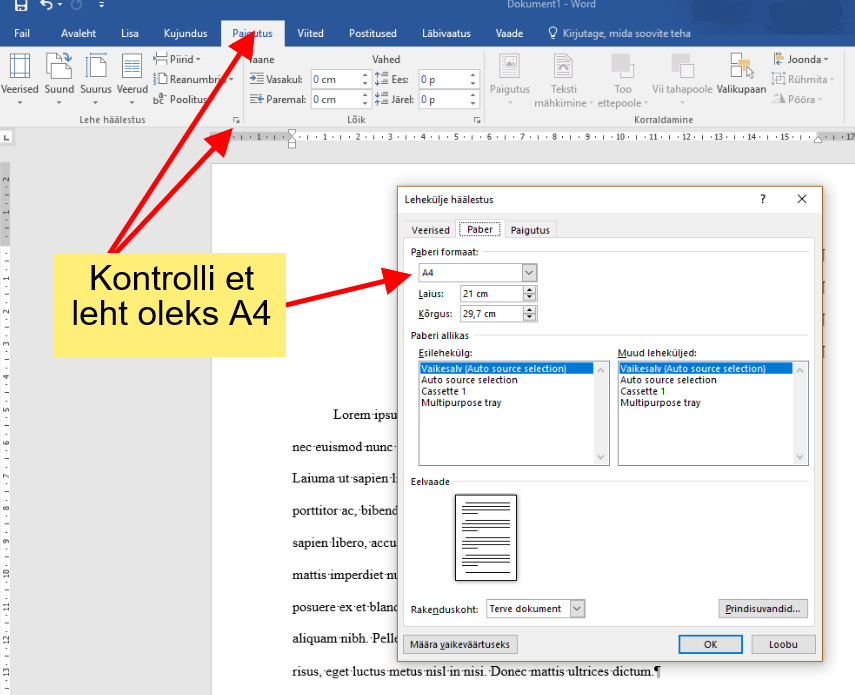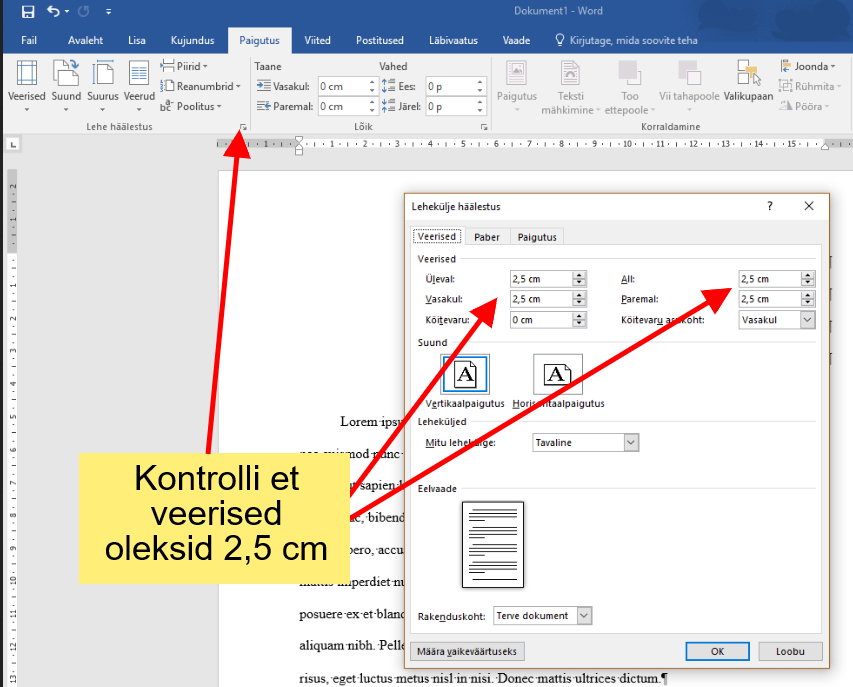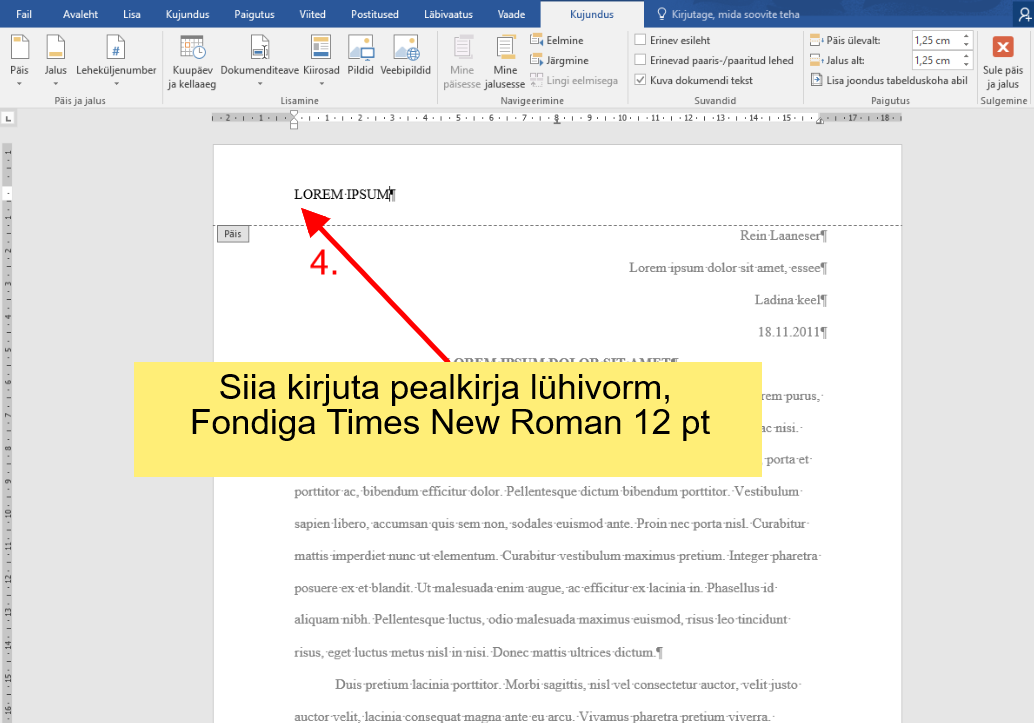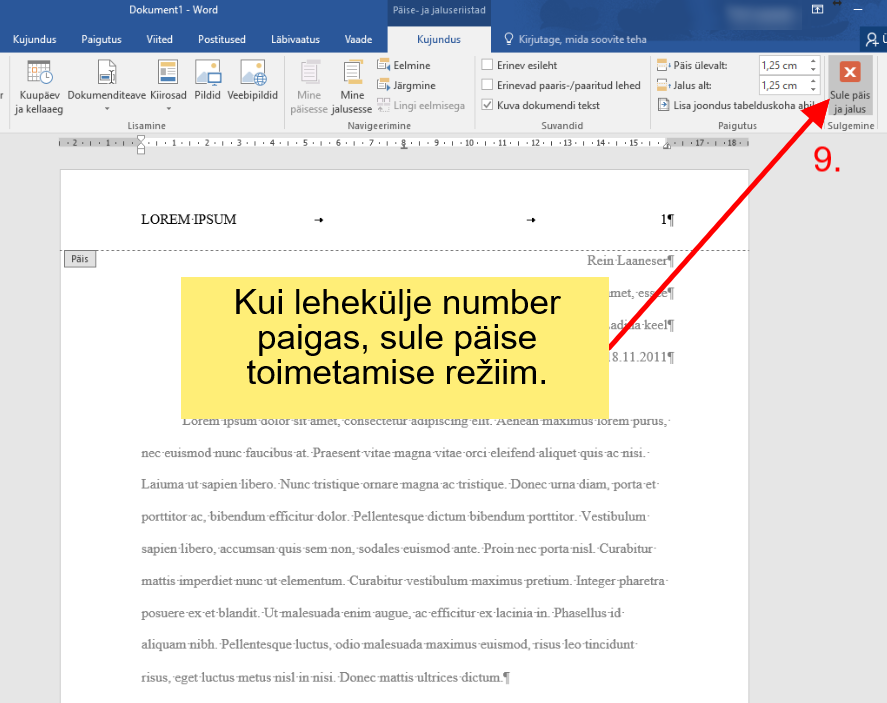Kontrolli, et lehe suurus oleks A4, lehe servad kõikidest külgedest 2.5 cm.
A) Korduva päise lisamiseks vali Word programmis menüüriba Lisa (1) seal Päis (2), seal Redigeeri päist (3).
B) Seejärel kirjuta korduvasse päisesse (4.) pealkirja lühivorm. Kui pealkiri on pikem kui 4 sõna, siis kasuta mingit lühivormi. Näiteks “Uue Testamendi aegse koguduse jumalateenistuse kujunemine” puhul krjuta “JUMALATEENISTUSE KUJUNEMINE”. Pealkiri korduvas päises on suurte tähtedega, font Times New Roman, 12 pt.
C.) Lehekülje numbri sisestamne. Jälgi, et kursor oleks päises pealkirja lõpus (5.), seejärel liigu tabulaatoriga kaks sammu. Kursor jõuab lehe paremale servale.
D.) Kurrsor asub päises, paremal serval. Kujunduse vahekaardil vali Leheküljenumber (6.), valikutest Praegune asukoht (7.), stiilidest Tavanumber (8.).
E.) Kui lehekülje number on sisestatud, võid sulgeda päise toimetamise režiimi, nupuga Sulge päis ja jalus (9).